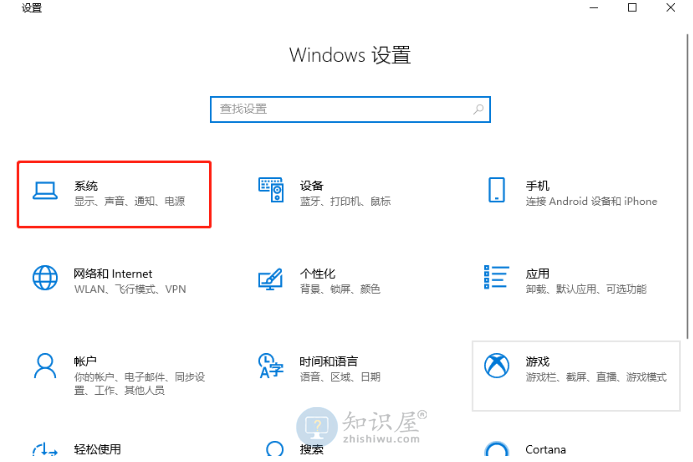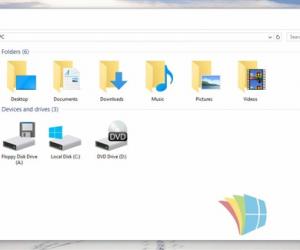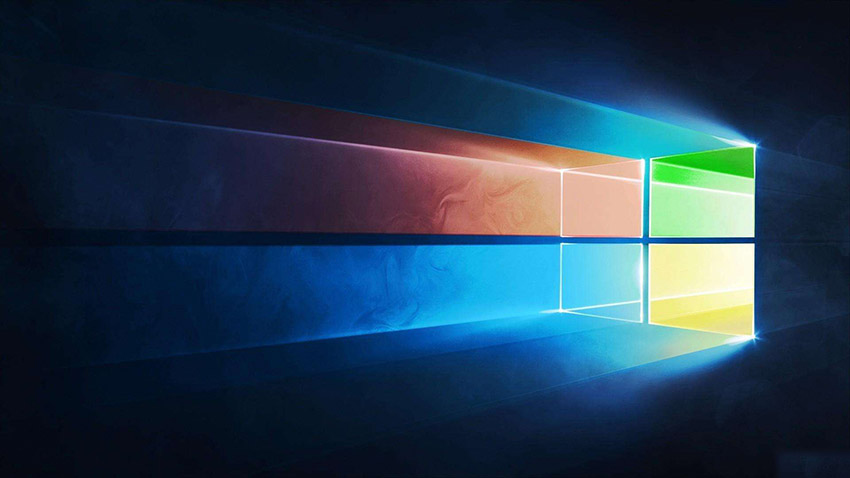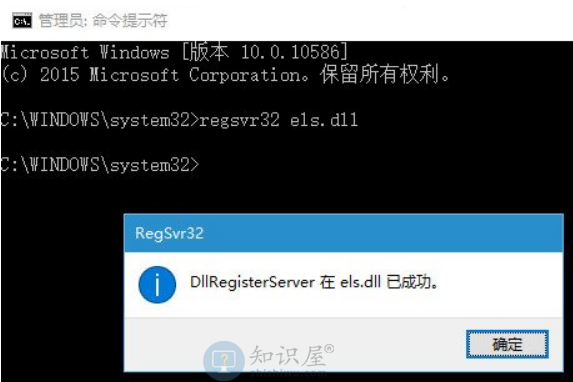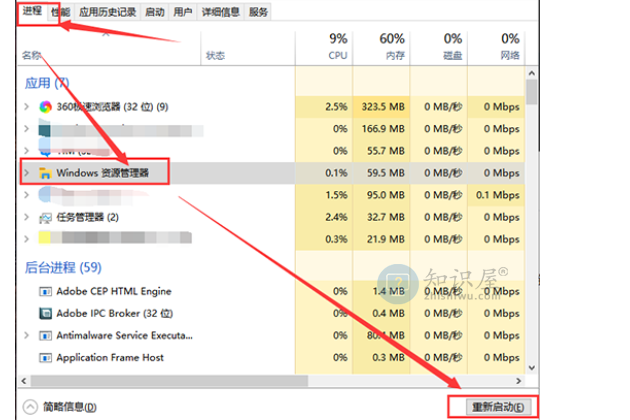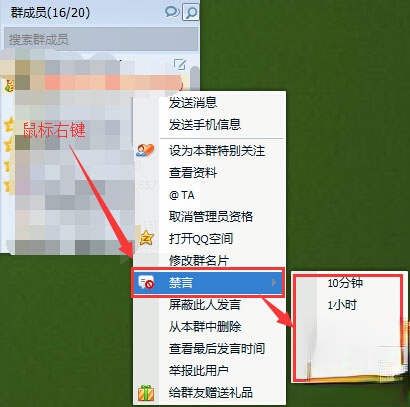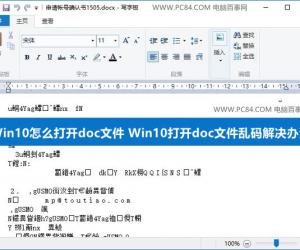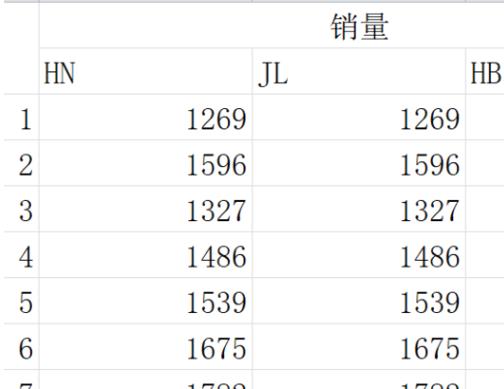win10玩魔兽不能全屏怎么办?win10设置全屏玩魔兽的技巧
发表时间:2021-05-19来源:网络发布:小屋
最近有用户反馈,好不容易下载一个游戏,打开后却发现不是全屏,设置了半天也没能解决。win10玩魔兽不能全屏怎么办?其实在win10系统设置魔兽全屏修改一下键值就可以了,具体win10设置全屏玩魔兽的技巧一起来学学吧。
win10玩魔兽不能全屏怎么办
1、小娜搜索运行,单击打开运行对话框

win10设置魔兽全屏图-1
2、输入regedit命令,单击确定

魔兽怎么调整全屏图-2
3、打开注册编编辑器,展开HKEY_LOCAL_MACHINE>>SYSTEM>>ControlSet001>>Control

魔兽图-3
4、再接着展开GraphicsDrivers,找到并右击Configuration,选择查找

魔兽图-4
5、输入scaling,单击查找下一个

win10系统图-5
6、右击Scalilng,选择【修改】

魔兽图-6
7、将数值数据4改为3,单击确定。重启电脑,打开魔兽就可以全屏啦

知识阅读
软件推荐
更多 >-
1
 Win10访问局域网共享打印机提示无法找到打印机怎么办?
Win10访问局域网共享打印机提示无法找到打印机怎么办?2015-06-24
-
2
怎么查看Win10启动方式是UEFI还是Legacy BIOS?
-
3
升级win10后浏览器不能上网怎么办 升win10后浏览器无法上网解决办法
-
4
简单一步去除Win10任务栏的搜索和多任务按钮
-
5
win10如何玩英雄联盟?win10玩英雄联盟秒退的解决办法!
-
6
UEFI启动和Win7/8/10快速启动的区别是什么?
-
7
win10发布者不受信任怎么办 win10如何取消阻止该发布者
-
8
升级win10后360浏览器上不了网解决方法
-
9
怎么清理Win10应用商店缓存文件?
-
10
怎么清除Win10运行中的使用记录?教你清除win10运行中的记录